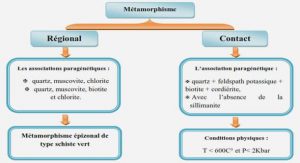12- Analyse du service DHCP :
L’environnement DHCP est dynamique. Les besoins des clients changent constamment, à mesure que des clients sont ajoutés ou enlevés, de nouvelles options sont configurées, les besoins d’organisation évoluent et des étendues sont ajoutées pour desservir des clients supplémentaires. Par conséquent, il est important de vérifier que les performances du serveur DHCP sur le réseau restent conformes aux attentes lorsque le réseau change.
12-1 Présentation des statistiques DHCP :
Les statistiques offrent une vue en temps réel que vous pouvez utiliser pour vérifier l’état de votre serveur ou des étendues DHCP. Ces statistiques sont fournies pour une étendue particulière ou, si vous souhaitez disposer d’une agrégation de toutes les étendues gérées par le serveur, au niveau du serveur.

Pour afficher les statistiques de serveur DHCP :
1. Dans l’arborescence de la console DHCP, sélectionnez le serveur DHCP approprié.
2. Dans le menu Action, cliquez sur Afficher les statistiques. Pour afficher les statistiques d’étendue DHCP :
1. Dans l’arborescence de la console DHCP, sélectionnez l’étendue DHCP appropriée.
2. Dans le menu Action, cliquez sur Afficher les statistiques.
12-2 Journal d’audit DHCP :
Un fichier journal d’audit DHCP est un journal où sont consignés des événements relatifs à un service, par exemple le moment où :
le service démarre ou s’arrête ;
des autorisations ont été vérifiées ;
des adresses IP sont louées, renouvelées, libérées ou refusées.
Un journal d’audit DHCP fournit à l’administrateur une collection quotidienne d’événements DHCP. Vous disposez ainsi d’informations permettant d’analyser votre serveur DHCP.
Vous pouvez utiliser les journaux d’audit DHCP pour examiner l’activité du serveur DHCP pendant une journée spécifique ou sur des périodes de temps plus longues.
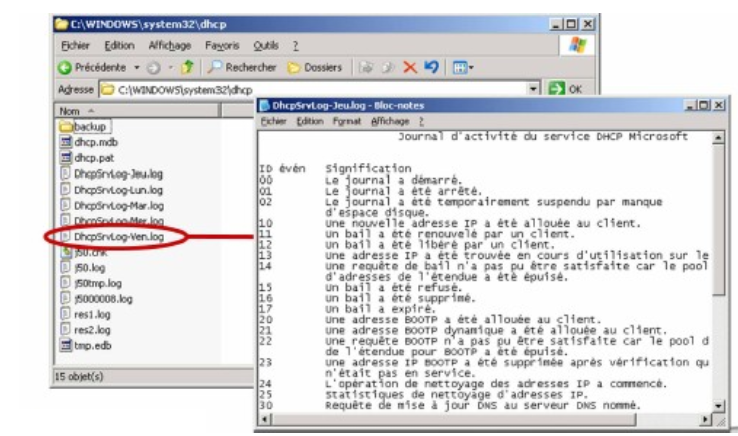
L’enregistrement de données de serveur DHCP vous permet de recueillir des informations sur le fonctionnement du service Serveur DHCP sur le réseau. Vous pouvez afficher le fichier journal d’une seule journée à titre d’information, ou conserver les fichiers journaux sur un serveur séparé afin d’analyser les données de serveur DHCP sur une plus longue période de temps. Ces informations peuvent s’avérer utiles lorsque vous devez décider s’il convient d’ajouter des serveurs DHCP.
Le processus suivant décrit comment l’enregistrement d’audit débute, fonctionne et se termine durant une journée de 24 heures.
1. Lorsqu’un serveur DHCP démarre ou qu’un nouveau jour de la semaine commence (lorsque l’heure locale sur l’ordinateur atteint 00:00), le serveur écrit un message d’en-tête dans le fichier journal d’audit pour indiquer le début de l’enregistrement. Puis, selon que le fichier journal d’audit est nouveau ou non, les actions suivantes se déclenchent :
• Si le fichier existe déjà mais n’a pas été modifié depuis plus d’une journée, il est remplacé.
• Si le fichier existe déjà mais a été modifié au cours des dernières 24 heures, il n’est pas remplacé. Les nouveaux enregistrements viennent alors s’ajouter à la fin du journal existant. Il en est ainsi en cas de redémarrage du système ou du service Serveur DHCP.
2. Une fois que l’enregistrement d’audit a démarré, le serveur DHCP vérifie le disque à intervalles réguliers, pour s’assurer qu’il reste de l’espace disque disponible sur le serveur et que le fichier journal d’audit actuel ne devient pas trop volumineux ou qu’il ne grossit pas trop vite Le serveur DHCP effectue une vérification totale du disque chaque fois que l’une des conditions suivantes est rencontrée :
• Un nombre déterminé d’événements de serveur ont été enregistrés.
Par défaut, ce nombre d’événements de serveur est de 50.
• L’horloge du serveur atteint 00:00 heure locale.
À chaque vérification du disque, le serveur détermine si l’espace disque est rempli. Le disque est considéré plein lorsque l’une des conditions suivantes est vraie :
• L’espace disque restant disponible sur le serveur est inférieur au minimum requis pour l’enregistrement d’audit DHCP. Par défaut, si l’espace disque restant disponible sur le serveur descend au-dessous de 20 Mo, l’enregistrement d’audit est arrêté.
• La taille du fichier journal d’audit actuel est supérieure à un septième (1/7) de l’espace
maximal alloué pour l’ensemble des journaux d’audit actuellement stockés sur le serveur. La limite par défaut est configurée dans le Registre à 70 Mo, ce qui arrête l’enregistrement d’audit si le journal d’audit actuel dépasse 10 Mo.
Dans tous les cas, si le disque est plein, le serveur DHCP ferme le fichier en cours et ignore toute demande d’enregistrement d’événement d’audit jusqu’à 00:00 ou jusqu’à ce que le disque ne soit plus plein.
Même si les événements d’audit ne sont plus consignés parce que le disque est plein, le serveur DHCP continue à vérifier le disque tous les 50 événements (ou à l’intervalle actuellement spécifié) pour déterminer si les conditions du disque se sont améliorées. Si les vérifications suivantes du disque montrent que l’espace disque requis est disponible, le serveur DHCP rouvre le fichier journal en cours et l’enregistrement reprend.
3. À 00:00 heure locale sur l’ordinateur serveur, le serveur DHCP ferme le journal existant et passe au fichier journal du jour suivant de la semaine. Par exemple, si le jour de la semaine passe à 00:00 de mercredi à jeudi, le fichier journal DhcpSrvLog-Mer est fermé et le fichier DhcpSrvLog-Jeu est ouvert et utilisé pour l’enregistrement des événements.
12-3 Instructions pour analyser les performances de serveur DHCP :
L’un des principaux objectifs de l’analyse des performances du serveur DHCP est de diagnostiquer les problèmes avant qu’ils n’empêchent les clients d’obtenir un bail DHCP. Par exemple, si l’implémentation DHCP ne fonctionne pas convenablement, les baux des clients risquent de ne pas être renouvelés, ce qui aboutit à exclure les clients du réseau.
Appliquez les instructions suivantes lors de l’analyse des performances d’un serveur DHCP :
– Créez une ligne de base de données de performances sur le serveur DHCP. Vous pouvez comparer la ligne de base avec des compteurs pouvant indiquer si le serveur qui héberge le service DHCP est surchargé ou si le réseau a cessé d’envoyer des demandes DHCP au serveur.
– Vérifiez les compteurs de performance de serveur standard (par exemple l’utilisation du processeur, la pagination, les performances de disque et l’utilisation du réseau).Comme le service DHCP est souvent installé sur un serveur qui héberge aussi d’autres services ou applications, il est important de connaître la charge totale du serveur et les circonstances dans lesquelles elle pourrait influencer le fonctionnement du service Serveur DHCP.
– Examinez les compteurs de serveur DHCP (par exemple les accusés de réception par seconde) pour rechercher les augmentations ou les diminutions significatives dénotant un changement dans le trafic DHCP. Un accroissement soudain de l’activité peut être dû à l’ajout de nouveaux clients DHCP ou refléter un raccourcissement de la durée du bail DHCP. Une baisse d’activité soudaine peut indiquer un allongement de la durée du bail DHCP, une incapacité du réseau à transmettre les demandes DHCP ou une incapacité du serveur DHCP à traiter les demandes.
12-4 Compteurs de performance communément utilisés pour analyser les performances de serveur DHCP :
La console Performances est un utilitaire administratif permettant d’analyser les performances de serveur DHCP. Lorsque vous l’ouvrez, la console Performances présente deux noeuds. Le premier est le Moniteur système et le second Journaux et alertes de performance.
Le Moniteur système permet d’ajouter des objets et des compteurs de performance dans l’un des trois modes d’affichage graphique : courbe, histogramme et rapport. Vous pouvez également afficher les données enregistrées dans les journaux. Si vous ajoutez un compteur comportant plusieurs instances, vous avez la possibilité de sélectionner l’instance souhaitée. Dans le Moniteur système, un objet de performance est un ensemble logique de compteurs associé à une ressource ou un service qui peut être analysé.
Dans le Moniteur système, un compteur de performance est un élément de données qui est associé à un objet de performance. Pour chaque compteur sélectionné, le Moniteur système présente une valeur correspondant à un aspect particulier des performances qui est défini pour l’objet de performance.
Dans le Moniteur système, l’instance d’objet de performance est le terme utilisé pour distinguer entre plusieurs objets de performance de même type sur un ordinateur.